小米11怎么开启googleplay服务? 很多用户还不知道怎么启用这个功能,下面小编给大家介绍小米11启用谷歌基础服务方法,一起来看看吧。
小米11怎么开启googleplay服务 小米11启用谷歌基础服务方法

1、在手机设置中点击账号与同步。
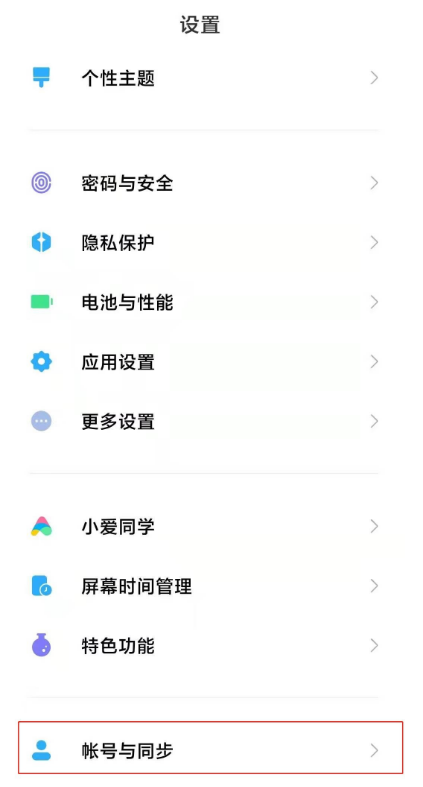
2、再点击【谷歌基础服务】。
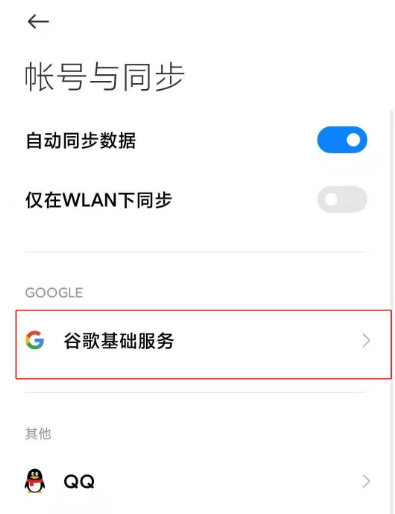
3、开启【谷歌基础服务】的开关即可。
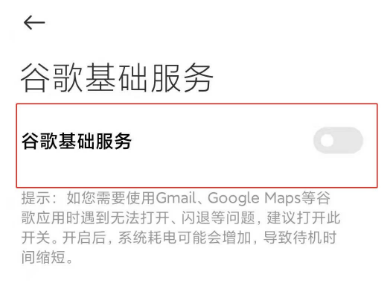
注:在开启该功能后,我们还是无法正常使用Google play的还需一点魔法才能让我们正常使用哦~
以上就是小米11启用谷歌基础服务方法分享,更多精彩教程尽在下载之家!
|
小米11 |
|


